《微信》公众号怎么用手机群发消息?
微信公众号手机版上群发消息,很多人还不清楚怎么操作,小编这里就来给大家介绍一下,微信公众号怎么样在手机上群发消息吧,希望给大家帮助。
1、用户只需要按照以往那样打开手机微信,在主界面点击通讯录选项就可以了哦。
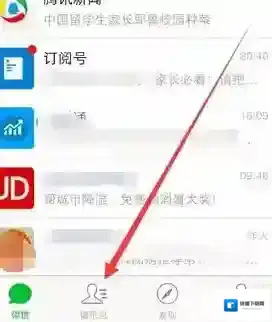
微信群发
2、在手机微信通讯录的列表,我们在列表的上方找到并点击公众号选项。
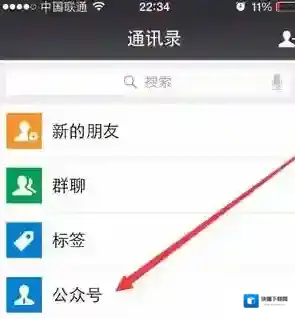
微信改版
现在的公众号安全助手已经改版了,功能非常强大。
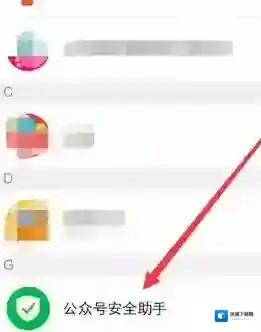
微信群发消息
4、用户按照步骤操作以后,进入到公众号安全助手的操作界面,点击这个界面下方的群发选项。
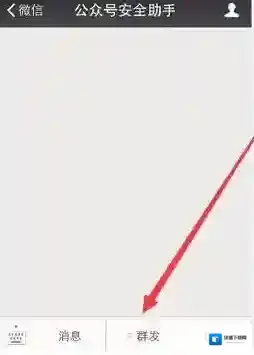
微信用户
5、系统提示要你输入自己的微信公众号的账号和密码。
用户在第一次登录改版之后的公众号安全助手后,需要输入公众号的账号和密码,之后就不在需要了。
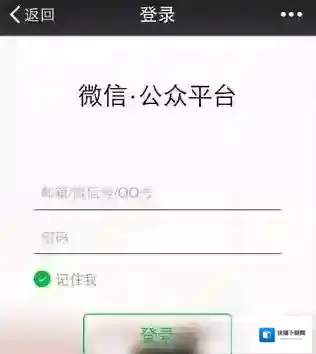
微信公众号
6、接下来,用户进入到群发界面后,就可以看到我们在电脑端看到的群发功能相似的界面了。用户点击群发或是群发历史就可以向你的粉丝群发消息了。
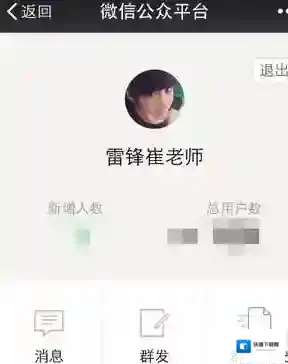
微信点击
7、点击了群发后,系统就会进入到新建群发消息的界面,用户按照在电脑版的操作进行就可以了。经过改版后的微信公众平台手机版非常的给力哦,赶快去尝试把。
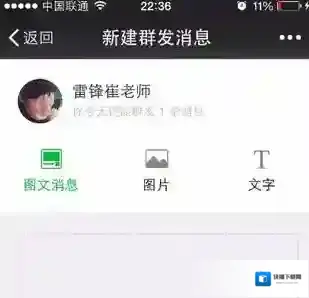
微信就可以了
应用厂商信息
- 应用厂商: 腾讯
- 应用备案: 粤B2-20090059-1621A
- 权限说明: 点击查看
- 隐私政策: 点击查看
微信应用相关内容
-

-

-

-

-

-

-
《微信》定时关闭音乐方法
2、点击分享图标。 3、点击定时关闭。 4、设置定时关闭时间即可。 本文内容来源于互联网,如有侵权请联系删除。2025-08-08 -
《微信》钱包手势密码设置方法
1、首先在微信软件中,点击我这个页面找到服务; 2、再点击钱包这个选项进入; 3、然后钱包界面中点击消费者保护这个选项进入; 4、进入之后可以点击安全保障之后,就可以看到设置密码的页面了,选择安全锁后再打开服务这个选项的时候就需要密码才可以打开; 5...2025-08-01 -
《微信》表情推荐设置方法
1、打开微信APP,点击右下角我的,再点击表情。 2、点击右上角设置图标。 本文内容来源于互联网,如有侵权请联系删除。2025-08-01 -
《微信》视频号圈子查看方法
1、打开微信,点击底部发现。 2、点击视频号。 3、点击左上角圈子即可查看。 本文内容来源于互联网,如有侵权请联系删除。2025-08-01


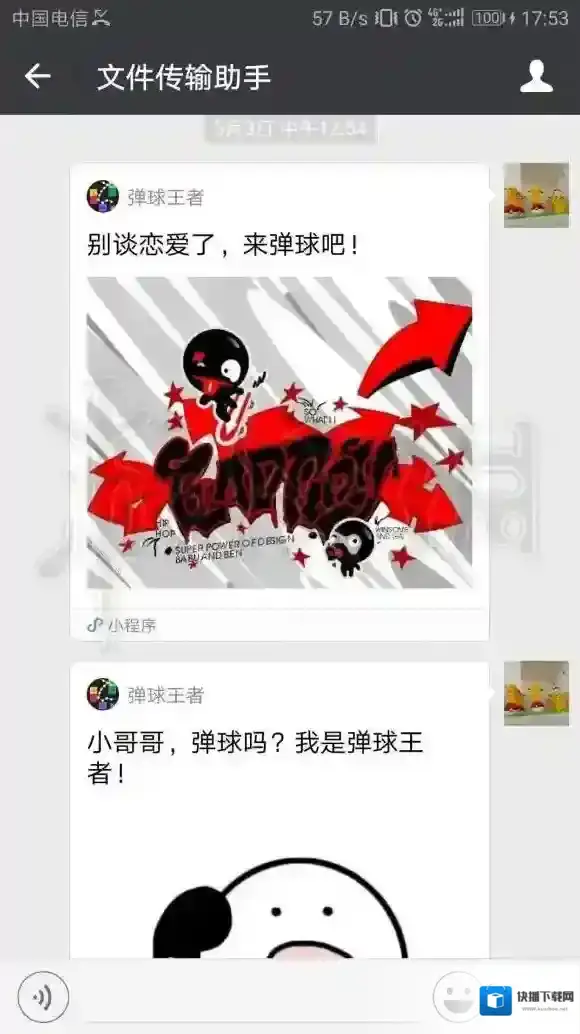


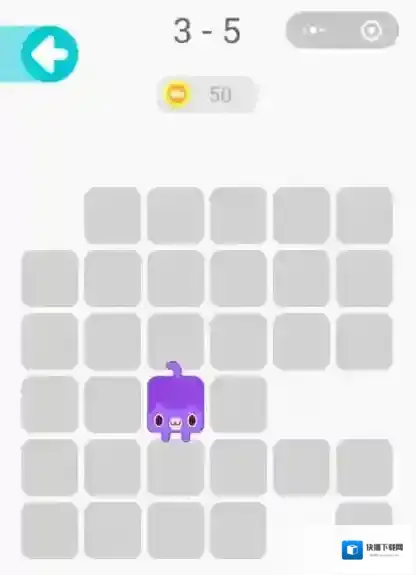
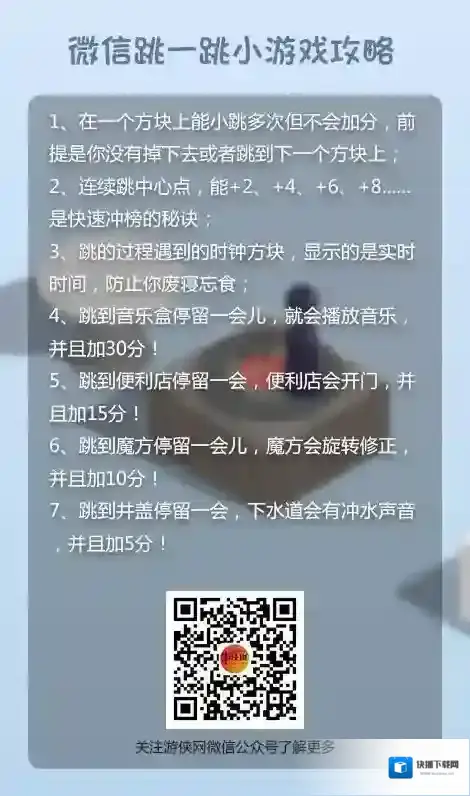
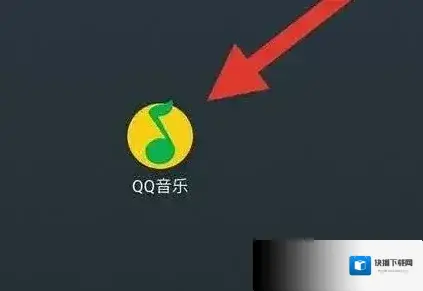
发表回复
评论列表 ( 0条)